在日常生活中,我们经常会使用苹果手机拍摄各种精彩瞬间的照片,有时候我们需要将这些照片转化为PDF格式,以便更方便地分享或存档。苹果手机图片如何转化为PDF格式呢?下面我们将为您详细介绍苹果手机照片转PDF的教程。跟随我们的步骤,您将轻松掌握这一技巧,让您的照片更加多姿多彩。
苹果手机照片转PDF教程
步骤如下:
1.打开苹果手机备忘录。
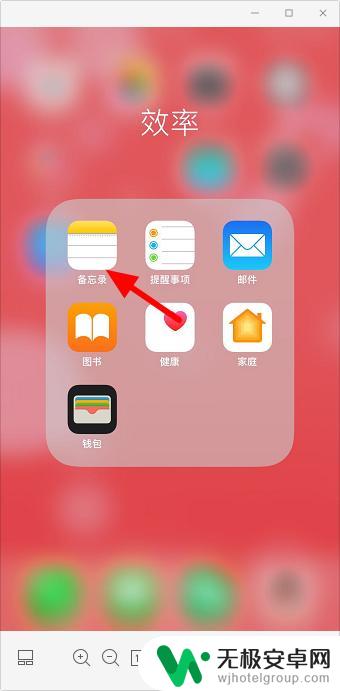
2.点击右下角“新建”。
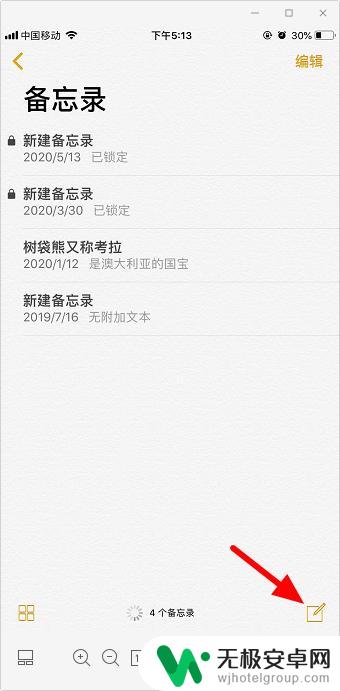
3.点击“+”。
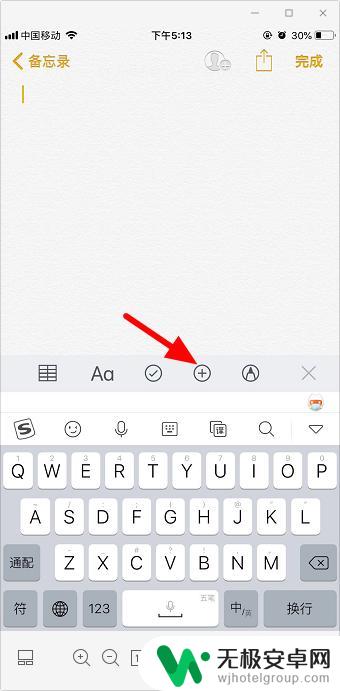
4.点击“照片图库”。
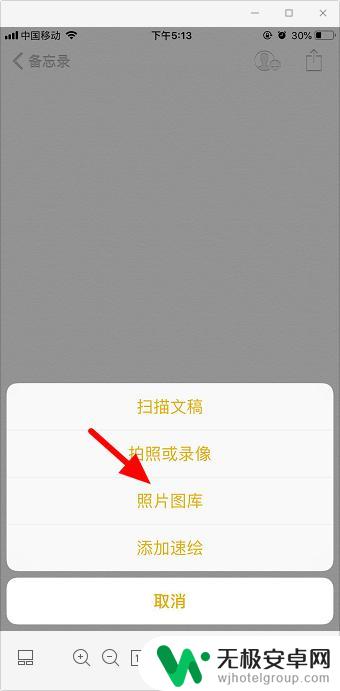
5.选择照片,点击“完成”。
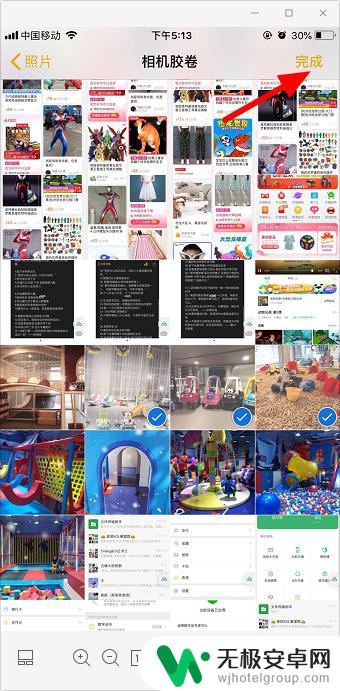
6.点击右上角“分享”按钮。
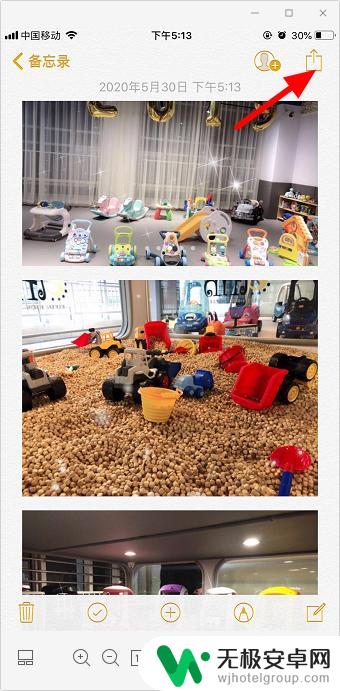
7.点击“打印”。
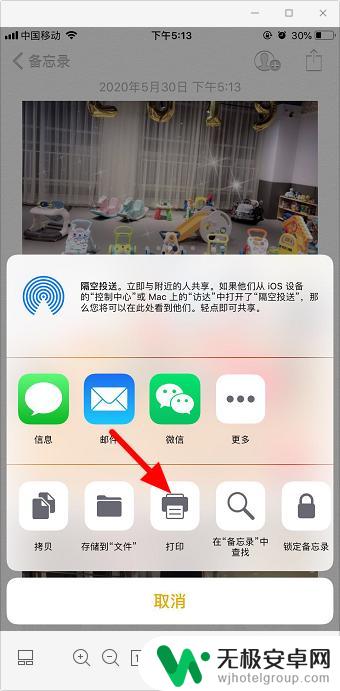
8.双指放大照片。
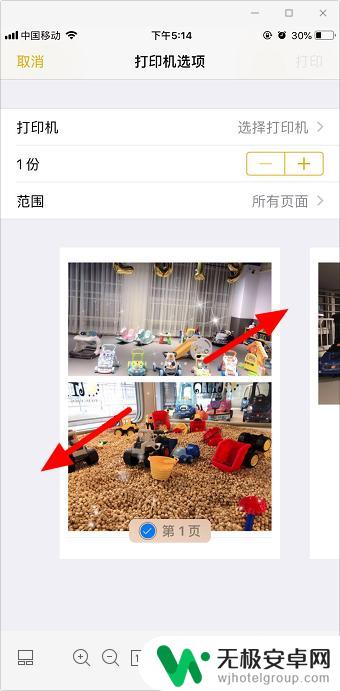
9.放大到铺满屏幕,再次点击“分享”。

10.点击“微信”或存储到文件。
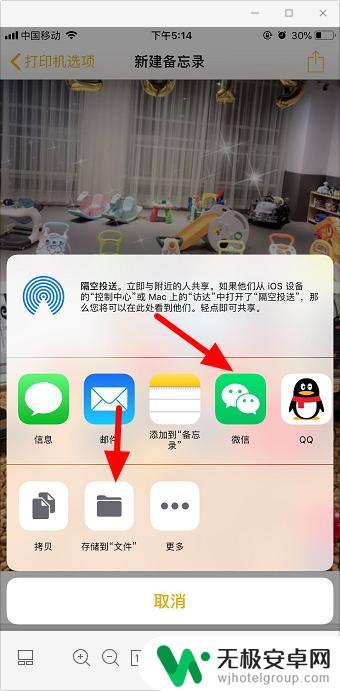
11.点击微信后,就可以看到这已经转换是pdf格式了。发送给朋友后,点击打开并下载就可以了。
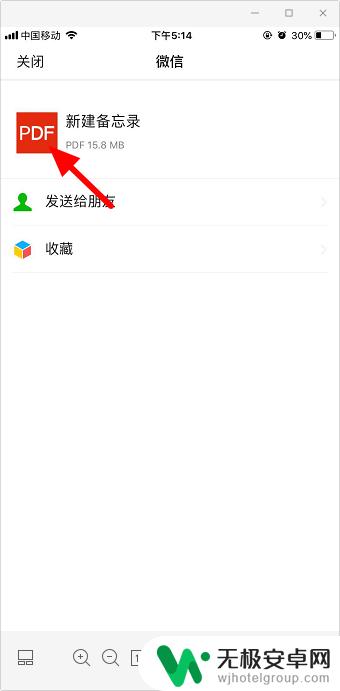
以上就是苹果手机图片如何转化为pdf格式的全部内容,有遇到这种情况的用户可以按照小编的方法来进行解决,希望能够帮助到大家。











